range 标准化之获取
range 用来表示用户的选择区域,这块选择区域由两个边界位置界定,而位置则由其容器以及偏移量构成,称作 container 与 offset .如下是一个简单的位置示例:
<p><span>文字</span>^<span>文字</span></p>
其中 ^ 表示一个位置,则 container 为父节点 p,offset即为相对于父节点的偏移量为1。需要注意的是当container为元素节点时,其偏移量单元为节点,即从容器的第一个子节点到当前位置处所经历的子节点数。
相应的,container也可以是文字节点,这时container 为 textnode ,而offset则为从该textnode到当前位置所经历的 utf-16 字符个数(意味着,中文和英文计数一样,不是字节计数)。如
<p><span>文字</span><span>01234^567</span></p>
上例中 container 为 "01234567" 这个文字节点,而offset 则是从该文字节点第一个字符到当前位置所经历的字符个数即5.
ie range
简要介绍一下,具体请查阅 msdn
ie range 没有清晰的容器与偏移量的概念,但是基本思想和 w3c range 一样,具备同等的表达能力,分为 textrange 与 controlrange,包含一系列的方法。
textrange 不是从字面意义上的单纯文本,而是表示用户的选择区域内容(可用其htmlText获取完整内容),其操作方式大多是以文字为单元而不是 dom 树节点。
controlrange 字面意思表示获取选择 控件 ,实际是有些元素(div,img,object...)处于可编辑状态时,经单击可将整个元素选中。
ie 标准化之获取
从上面介绍可见,w3c 的range更规范,更清晰,其 container 与 offset 的概念更直观,当我们需要对range关联dom节点进行操作时,无疑 container ,offset是必不可少的,而 ie range 则没有显示的提供获取这两个关键变量的方法, 前面说过 ie range 其实具备 w3c range 等价的功能,那么就可以结合其提供的一系列方法推导出这两个变量。
范围对象获取:
范围对象有两种获取方式:
1.从当前选择区域获得 range ,可调用
document.selection.createRange()
方法根据目前选择,返回 TextRange 或 ControlRange 实例。
2.从元素创建 range ,可调用
oControlRange = object.createControlRange()
Js代码
oTextRange = object.createTextRange()
前一种 之能在 body,element上调用,而后一种 可在大多数元素上调用。调用后则该范围完全覆盖调用元素。相当于 moveToElementText 。
textrange 标准化:首先介绍下用到的几个方法:
collapse :根据参数将结束位置重合到开始位置(true)或开始位置重合到结束位置(false)。
parentElement :获取包围选择区域的元素节点,如下例调用后得到span节点。
<span>文^字</span>
moveToElementText (Node a) :将选择区域变更为 a ,起始位置为 a 的前后,如作用到如下 span 节点后:
^<span>文字</span>^
range1.compareEndPoints('XxToYy',range2) :xx,yy 可以为 Start 或 End,取 range1 的 xx 位置和 range2 的 yy 位置比较,根据前后顺序返回-1,1,0表示重合。
range1.setEndPoint("XxToYy",range2) :xx,yy 可以为 Start 或 End,将range1的xx位置设为range2的yy位置。
转化:
有了上面的5个方法就可以开始我们的标准化第一步:获取位置,首先给出操作例子:
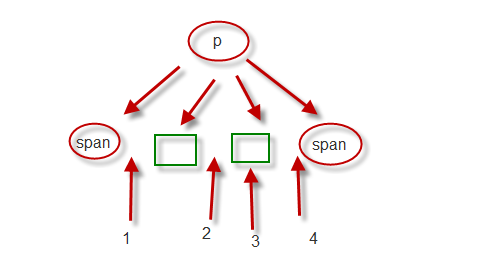
(绿块表示文字节点,注意:正常手工编写页面情况下不会出现两个相邻的文字节点,这里使用 splitText 强制分离 )
当我们将选择区域collapse后,可能有上述四个位置:1,2,3,4,其中 1,4 相邻元素节点最简单:
1,4位置 标准化:
1.根据 parentElement 得到包含位置的节点 p ,即为该位置的container
2.对container的所有元素子节点,一一验证是否和已知位置相邻,验证方法即为:通过 moveToElementText 新建range包围子节点,再通过 compareEndPoints 比较是否新建 range 的前后位置是否和当前位置重合:
range = range.duplicate();
range.collapse(start);
var parent = range.parentElement(),
siblings = parent.childNodes;
for (var i = 0; i < siblings.length; i++) {
var child = siblings[i];
if (child.nodeType == 1) {
var tr = range.duplicate();
tr.moveToElementText(child);
//子元素节点开始位置比较
var comparisonStart = tr.compareEndPoints('StartToStart', range),
//子元素节点结束位置比较
comparisonEnd = tr.compareEndPoints('EndToStart', range);
//开头已经在当前位置后面,没必要继续比了
if (comparisonStart > 0) break;
else if (!comparisonStart || comparisonEnd == 1 && comparisonStart == -1) return {
container: parent,
offset: i
};
else if (!comparisonEnd) return {
container: parent,
offset: i + 1
};
}
}
2,3位置 标准化:
2 表示位置在两个文字节点之间,container为 p ,由于moveToElementText 无法作用文字节点,则只能另想他法。
3 表示位置处于文本节点中间,此时 container 为文本节点,而 offset 则要数字符数了。
1.当到达 1 位置时,停止。
2.新建range ra,开始位置为 1,结束位置为2或3,取得 ra的所有字符数 ra_textlength,对从位置1开始往右的每个文字节点,从 ra_textlength 中减去其长度(data.length),当 ra_textlength 为0时,代表当前位置为2,而当前经过的文字节点数目即为offset。
当 ra_textlength 为负数时,表示当前位置为3, 当前的文字节点即为位置3 的container,ra_textlength 的上一个值则是offset。
示例:
<p id="test"><strong>粗体</strong>普通|文字<i>斜体</i></p>
<script>
document.getElementById("test").childNodes[1].splitText(2);
</script>
controlrange 标准化
controlrange 就很简单了,由 item(index) 方法得到选择元素,结合其parentNode 就可以得到标准化表示了。
PS : 关于输入框的范围读取
由于规范规定输入框的选择区域和页面选择区域是分离的,输入框的选择区域有不同的获取方式 (IE 基本相同)。
相关文章

基于Bootstrap实现下拉菜单项和表单导航条(两个菜单项,一个下拉菜单和登录表单导航条)
这篇文章主要介绍了基于Bootstrap实现下拉菜单项和表单导航条(两个菜单项,一个下拉菜单和登录表单导航条)的相关资料,需要的朋友可以参考下2016-07-07












最新评论